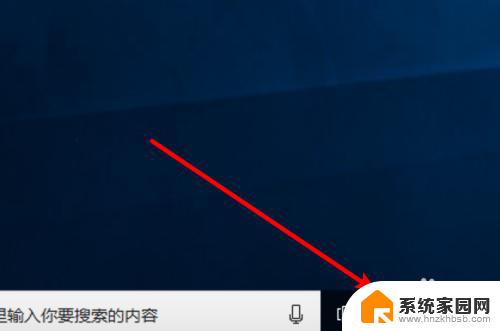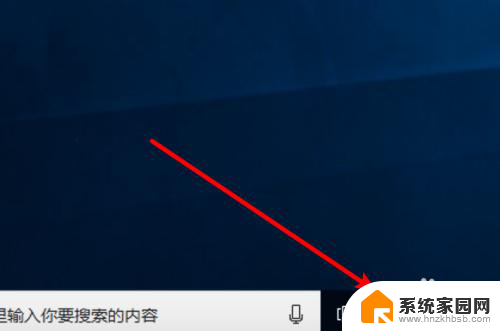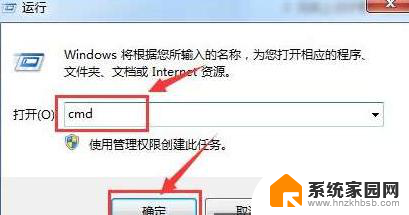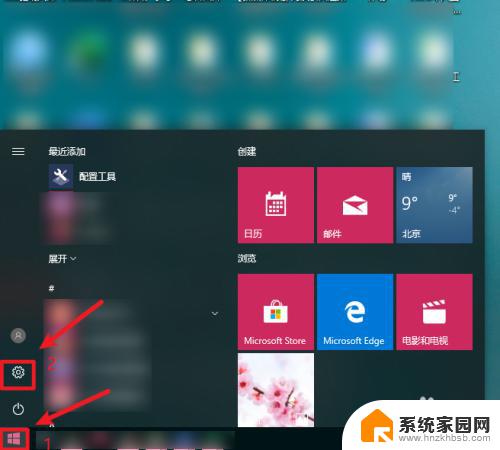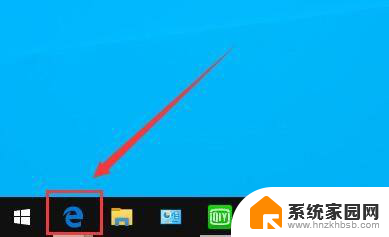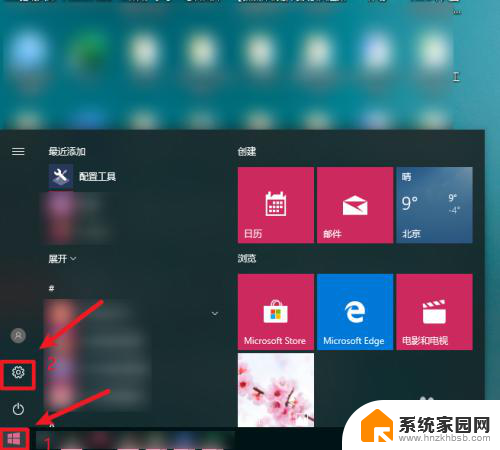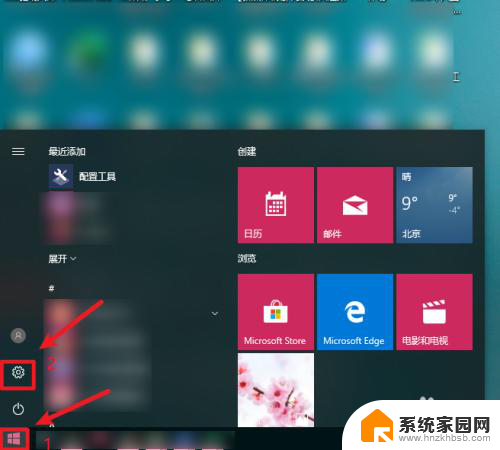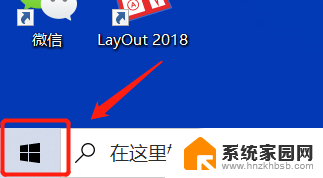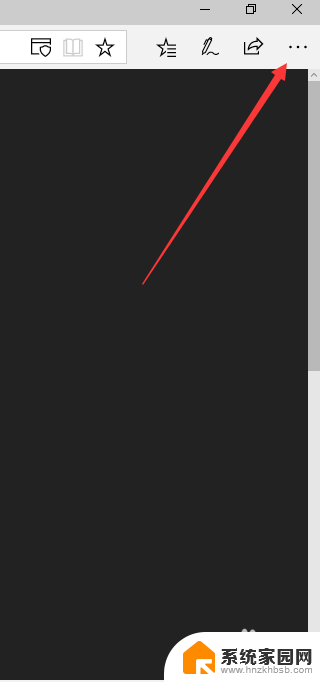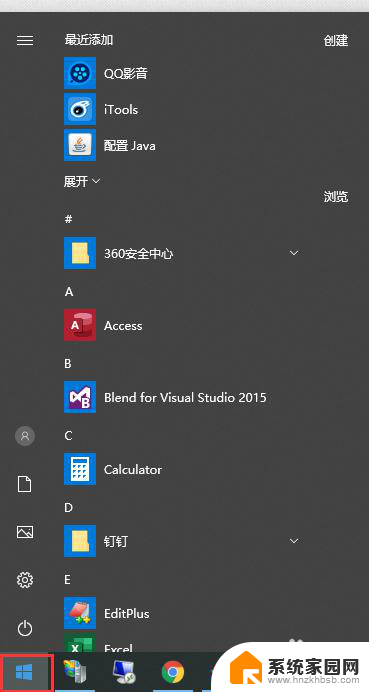win10自带浏览器怎么清除缓存 win10浏览器如何清除缓存数据
更新时间:2023-09-19 18:00:26作者:yang
win10自带浏览器怎么清除缓存,Win10自带浏览器是现代操作系统中常用的浏览器之一,它为我们提供了便捷的上网环境,随着我们使用浏览器的频率增加,缓存数据也会逐渐积累,导致浏览器运行速度变慢。为了解决这个问题,我们需要学会清除浏览器的缓存数据。清除缓存数据可以有效释放存储空间,提高浏览器的运行效率。如何在Win10浏览器中清除缓存数据呢?下面我们一起来了解。
步骤如下:
1.点击启动栏上的浏览器,先打开浏览器。
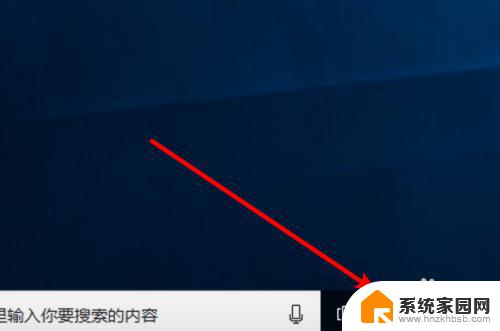
2.然后点击右上角的三点的图标。

3.然后点击下方的「设置」项。
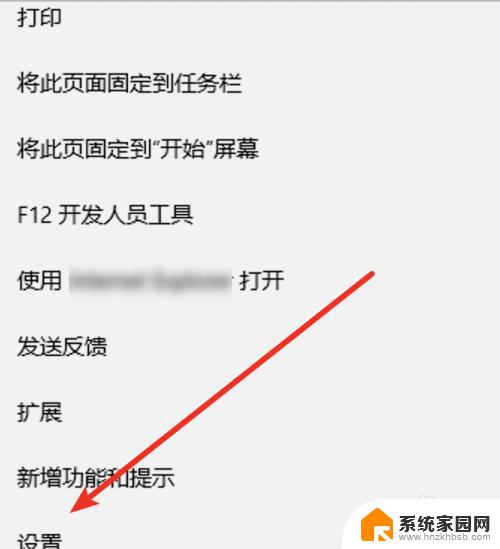
4.在这里,我们点击按钮选择要清除的内容。
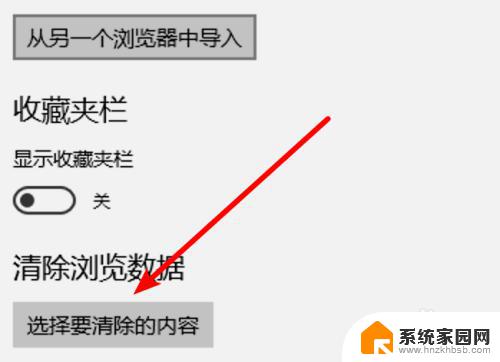
5.在这里我们可以选择缓存数据,浏览历史记录等等。
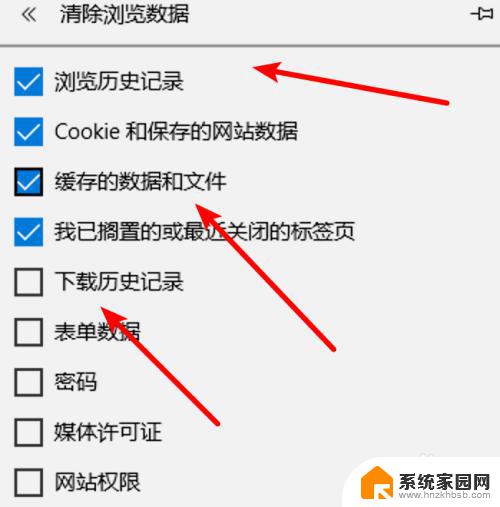
6.选择好后,点击下方的清除按钮就行了。
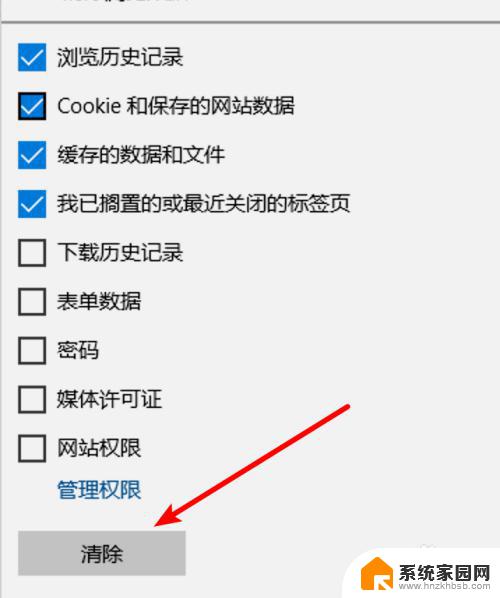
7.稍等片刻就能清除完成了。
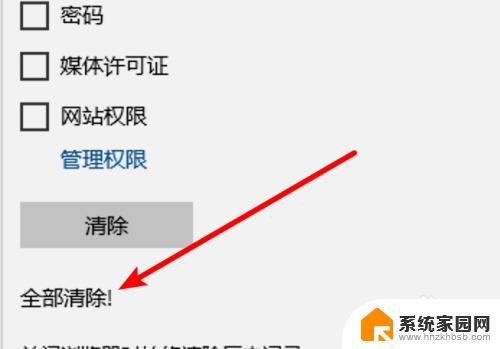
以上便是Win10自带浏览器如何清除缓存的全部内容,如果还有不清楚的用户,可以参考小编的步骤进行操作,希望这些步骤能够对大家有所帮助。